
时间:2021-07-31 04:56:05 来源:www.win10xitong.com 作者:win10
win10不断的更新过程中,已经解决了很多问题,但是仍然会有很多奇怪的问题,像今天就有网友遇到了win10自动更新的情况,如果是新手遇到这个情况的话不太容易解决,会走很多弯路。如果你想让自己的电脑水平有所提高,那这次就来尝试自己手动解决一下吧。我们其实可以参考一下这个方法来处理:1.我们右击电脑左下角的微软按钮,弹出的界面,我们点击运行;2.弹出的运行中,我们输入services.msc,之后点击确定就简简单单的解决了。要是还不明白的话就可以一起再来看看win10自动更新的详尽处理举措。
推荐系统下载:深度系统Win10专业版
第一种方法:
1.我们右键点击电脑左下角的微软按钮弹出界面,我们点击Run
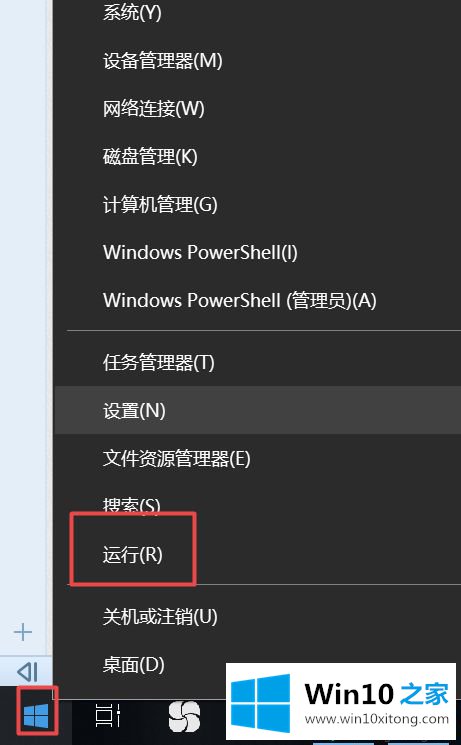
2.在弹出的操作中,我们输入services.msc,然后点击OK;
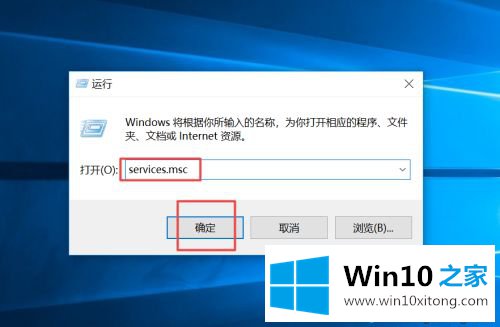
3.弹出界面,我们双击窗口更新;
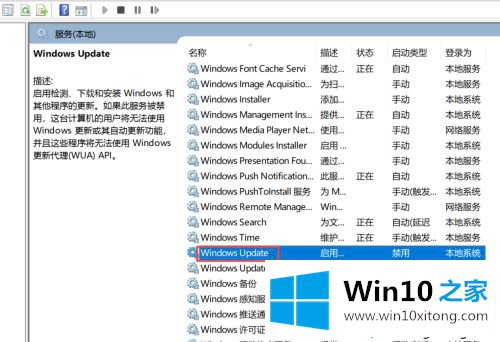
4.在弹出界面中,我们将启用状态更改为禁用,然后单击确定。
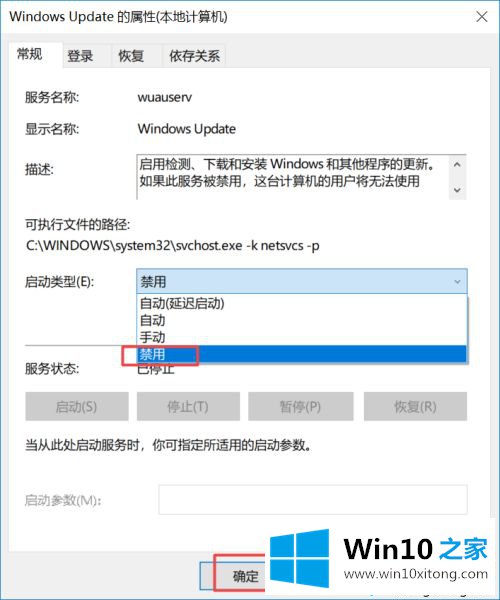
第二种方法:
1.我们点击电脑左下角的微软按钮弹出界面,我们点击设置;
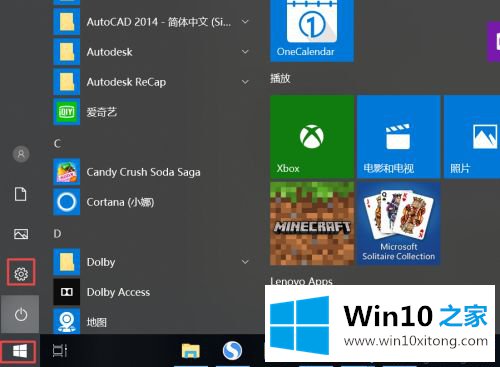
2.弹出界面,我们点击更新和安全;
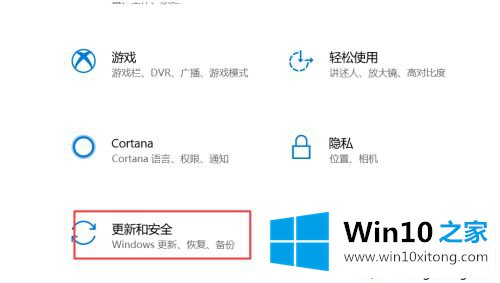
3.弹出界面,更新我们的Windows,然后点击高级选项;
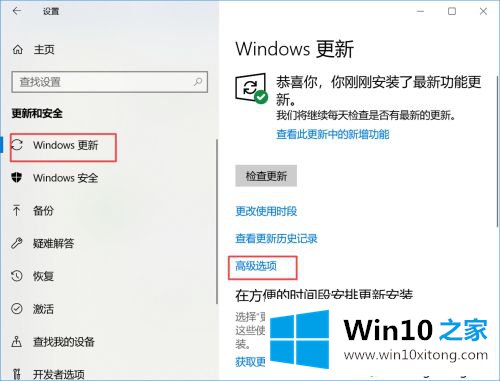
4.在高级选项中,我们将自动更新并关闭它。
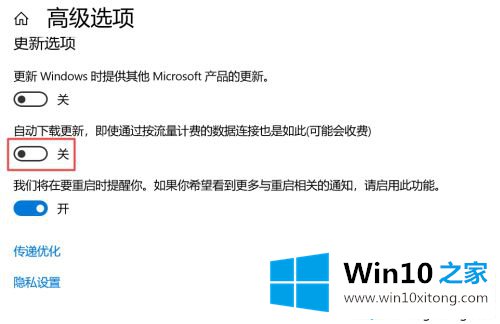
第三种方法:
1.仍然在刚才的高级选项中,我们点击交付优化;

2.然后我们点击高级选项;
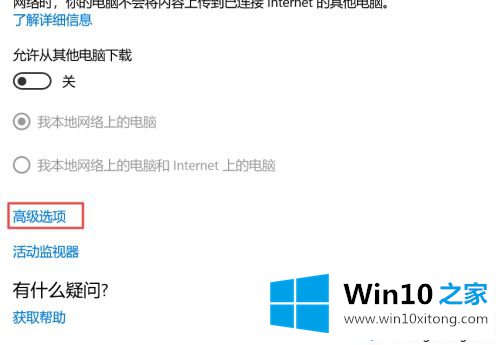
3.看到下载设置和上传设置后,我们把所有的滑动按钮都滑动到最左边;
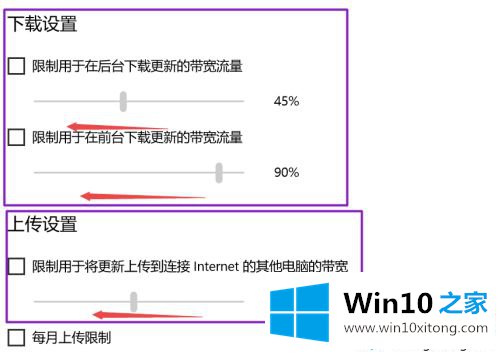
4.滑动到位后,基本控制下载和上传,可以避免升级。
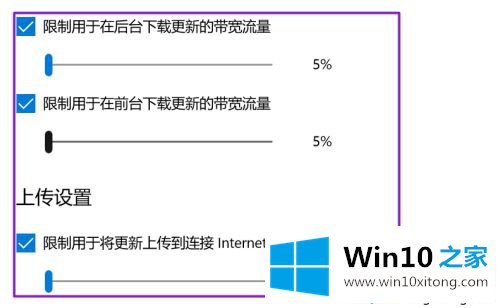
如果电脑突然变成超级卡,系统肯定是后台更新。如果想关闭win10的自动更新,可以尝试以上方法!
最后给大家总结一下,今天的内容就是win10自动更新的详尽处理举措,小编很乐意为大家分享win系统的相关知识。